最近、iOSデバイスで使えるDJアプリがにぎわっているので少しご紹介します。
注意:下記の内容は正式なサポート対象外となるので、お試しになる場合は自己責任の元お試しください。

▶ djay
有料のアプリだとdjayが有名ですね。画面は右のような感じです。EQやLoop、エフェクトなど、ちょっとDJするには十分な機能が備わっています。ちなみにお値段はiPad版だと¥1,700-です。
DJ Player
無料でも高機能なアプリがDJ Playerです。2デッキの表示がないのは残念ですが、安定性、高機能で定評があります。iPadの傾きでエフェクトのパラメータが操作できたりするところも、iOSデバイスならではだと思います。
-
ダウンロードはこちらから:DJ Player(iTunesウェブサイト)
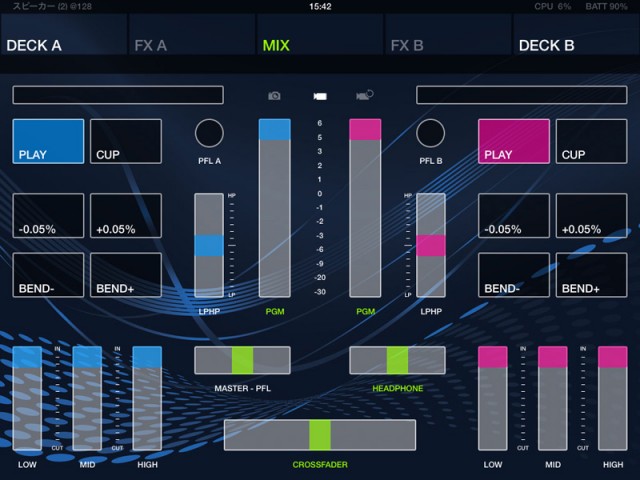
▶ DJ Player
実はこのDJ Player、デジタルDJコントローラでコントロールすることができるんです!
djayは専用のコントローラ(spin2、iDJ Liveなど)以外ではコントローラからは操作できません。
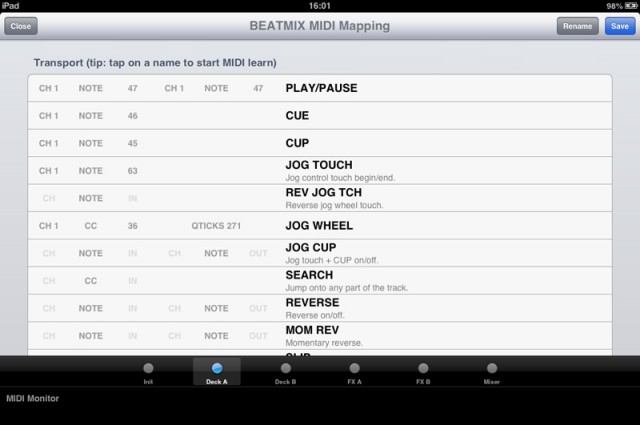
DJ PlayerをBEATMIXでコントロール!

用意するもの
- iPad
- iPad Camera Connection Kit
- セルフパワー(ACアダプター付き)のUSBハブ
使い方
- iPadをPCに接続し、iTunesを立ち上げる
- デバイスでiPadを選択
- appのタブ内のファイルを追加する項目でDJ Playerを選択
- ファイル追加からセッティングファイルを選択し追加する
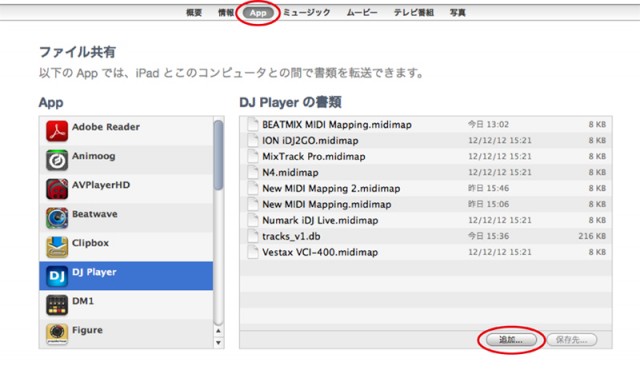
- iPadにBEATMIXを接続する。
※BEATMIXに電源コネクタがないため、セルフパワーのUSBハブを使用します

- iPadでDJ Playerを起動し、ソングリスト画面の上右端にある「More」をタップします。
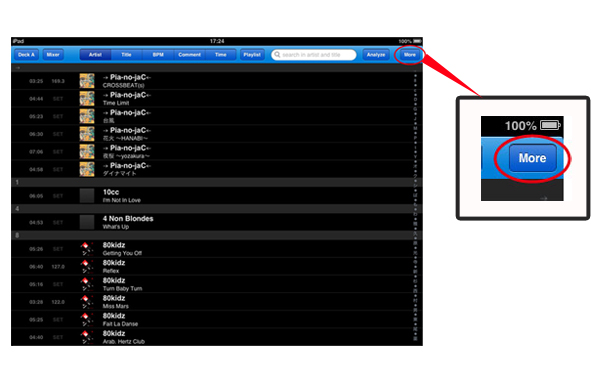
- セッティングの画面が表示されたら画面下部の「Devices.MIDI」をタップします。

- Directly Connected MIDIに表示されているReloop BeatMixをタップし、デバイス一覧から「BEATMIX MIDI Mapping」を選択して、左上のCloseをタップします。
これで準備完了です。
操作感としては、やはり付属のVirtual DJ LEの方が上ですが、PCを持って歩かなくてもiPadで使えてしまう気軽さはいいかなと思います。
BEATMIXユーザーの皆様はぜひお試しください。

